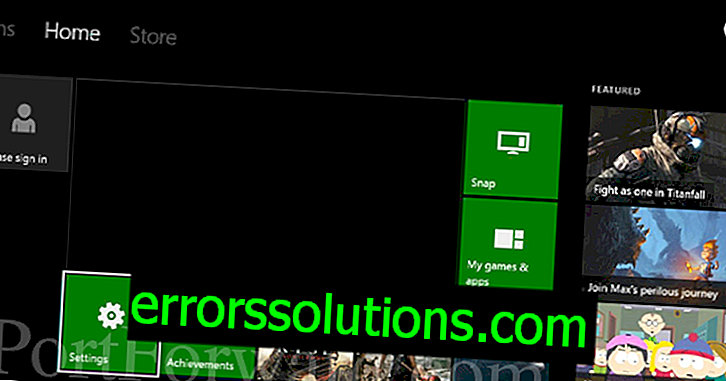Mode Incognito: qu'est-ce que c'est, comment l'activer et le désactiver
Remarque: ce matériel est utile uniquement aux voyageurs novices à travers les étendues du Web, c'est-à-dire les personnes ayant accès à Internet pendant un certain temps ne trouveront pas cet article pas si utile pour elles.
Commençons par décider du mode Incognito. Le mode incognito est un mode spécial du navigateur dont l'activation oblige ce dernier à ne pas sauvegarder les informations des sites visités. Ces informations peuvent inclure l'historique de navigation, le cache, les cookies et les données des formulaires à remplir. Contrairement à la croyance populaire, le mode Incognito ne fournit pas de mouvement caché sur Internet: votre fournisseur de connexion réseau et même l'administrateur du site Web sur lequel vous vous trouvez peuvent surveiller vos actions.
Si vous devez rester secret sur Internet, vous pouvez utiliser les services de services VPN, de serveurs proxy ou même du navigateur Tor, bien qu'il y ait quelques nuances ici. Cependant, le mode de navigation privée n’est certainement pas adapté aux voyages réseau dissimulés. Dans quelle situation est le plus raisonnable d'appliquer ce mode? Il est logique de l'utiliser si vous ne souhaitez pas laisser de traces de vos déplacements sur Internet dans le navigateur du PC sur lequel il est installé.
Par exemple, vous êtes allé rendre visite à un ami et avez décidé de vous asseoir sur Internet via son ordinateur. Au lieu de "jeter des ordures" dans son navigateur, vous activez le mode Incognito et surfez calmement sur Internet - vous ne laisserez aucune trace. Eh bien, ou, par exemple, le mode Incognito est très populaire parmi les utilisateurs qui ont un besoin urgent de visiter ... des ressources Web pour adultes, mais vous ne voulez pas les suivre dans votre navigateur, car ils ne vivent pas seuls. En général, le mode de navigation privée n'est appliqué que localement et de manière différente.
Comment activer le mode incognito?

Ok, compris avec vous ce que ce mode est. Jolie chose fonctionnelle dont chacun de nous aura certainement besoin. Alors, comment activer le mode Incognito dans un navigateur? Habituellement, vous pouvez ouvrir une fenêtre en mode navigation privée en utilisant la combinaison CTRL + MAJ + N.
Il devrait fonctionner sur tous les navigateurs les plus courants: Google Chrome, Mozilla Firefox, Opera. D'autres peuvent utiliser des combinaisons de touches légèrement différentes, par exemple, Internet Explorer ouvre une fenêtre en mode navigation privée en appuyant sur CTRL + MAJ + P. Entre autres choses, dans la plupart des navigateurs, vous pouvez ouvrir une fenêtre en mode navigation privée via un élément du menu du navigateur.
Comme vous le comprenez, l’ouverture du mode Incognito dans n’importe quel navigateur est extrêmement simple. Cependant, si nous vous disions que vous pouvez forcer votre navigateur à entrer automatiquement en mode Incognito à son ouverture? C'est vrai, certains utilisateurs utilisent constamment leur navigateur dans ce mode. Chacun a ses propres raisons - ce n'est pas si important. Voyons comment rendre les navigateurs tels que Google Chrome, Mozilla Firefox et Opera ouverts automatiquement en mode de navigation privée.
Comment ouvrir le mode incognito dans Google Chrome automatiquement?
- Créez un raccourci pour le fichier exécutable du navigateur Google Chrome sur votre bureau.
- faites un clic droit sur le raccourci et allez dans "Propriétés";
- allez dans l'onglet "Raccourci";
- recherchez le champ «Objet» et attribuez la valeur «-incognito» (sans guillemets) à la fin de la ligne avec un espace;
- lancez le navigateur maintenant via ce raccourci;
Comment ouvrir le mode incognito automatiquement dans Opera?
- Créez un raccourci vers le fichier exécutable du navigateur Opera sur votre bureau.
- faites un clic droit sur le raccourci et allez dans "Propriétés";
- allez dans l'onglet "Raccourci";
- recherchez le champ “Objet” et affectez la valeur “-newprivatetab” (sans guillemets) à la fin de la ligne avec un espace;
- lancez le navigateur maintenant via ce raccourci;
Comment ouvrir le mode Incognito dans Mozilla Firefox automatiquement?
Dans le cas de Mozilla Firefox, vous n'avez pas besoin de créer un raccourci supplémentaire: vous pouvez configurer le navigateur pour qu'il ouvre automatiquement une fenêtre en mode de navigation privée via ses paramètres. Pour ce faire, procédez comme suit:
- cliquez sur l'icône avec trois bandes dans le coin supérieur droit;
- allez dans "Paramètres";
- ouvrir "Confidentialité";
- ci-après dénommé «Confidentialité et sécurité»;
- définissez le paramètre «ne pas mémoriser l'historique» dans les paramètres de l'historique;
- enregistrer les paramètres définis;
Maintenant, votre Mozilla Firefox ne se souviendra plus de l’historique, ni du contenu attaché à partir de ressources Web. Comme vous pouvez le constater, dans le cas de ce navigateur, vous n’avez même pas besoin de traiter les problèmes de raccourcis et de valeurs supplémentaires qu’il contient.
Comment désactiver le mode incognito?
Tout est très simple ici: nous fermons la fenêtre privée - et le point est dans le chapeau. Si vous avez configuré le navigateur pour ouvrir automatiquement la fenêtre correspondante, vous devez supprimer le raccourci modifié (ou supprimer la valeur dans les propriétés) et créer un nouveau raccourci. Dans le cas de Mozilla Firefox, définissez le paramètre souhaité dans les paramètres.
En conclusion
Le mode incognito est un mode extrêmement utile dans le navigateur qui vous «aidera» à ne pas vous souvenir des informations des ressources Web visitées. Comme vous pouvez le comprendre d'après les informations ci-dessus, l'ouverture du mode Incognito est incroyablement simple et rapide. Si vous souhaitez configurer le navigateur pour ouvrir automatiquement les fenêtres privées, vous devez littéralement prendre quelques mesures.